没有合适的资源?快使用搜索试试~ 我知道了~
React Native中ScrollView组件轮播图与ListView渲染列表组件用法实例分析
0 下载量 25 浏览量
2021-01-19
16:26:33
上传
评论
收藏 365KB PDF 举报
温馨提示
本文实例讲述了React Native中ScrollView组件轮播图与ListView渲染列表组件用法。分享给大家供大家参考,具体如下: 1、Scroll View ScrollView是React Native提供的滚动视图组件,渲染一组视图,用户可以进行滑动响应交互,其常用属性如下: 滚动的偏移量:通过event.nativeEvent.contentOffset.x可以得到水平偏移量。 horizontal={bool},属性为true时,所有子视图在水平方向排列,否则在纵向排列。默认为false。 pagingEnabled={bool},属性为true时,滚动会停留在视图尺
资源推荐
资源详情
资源评论
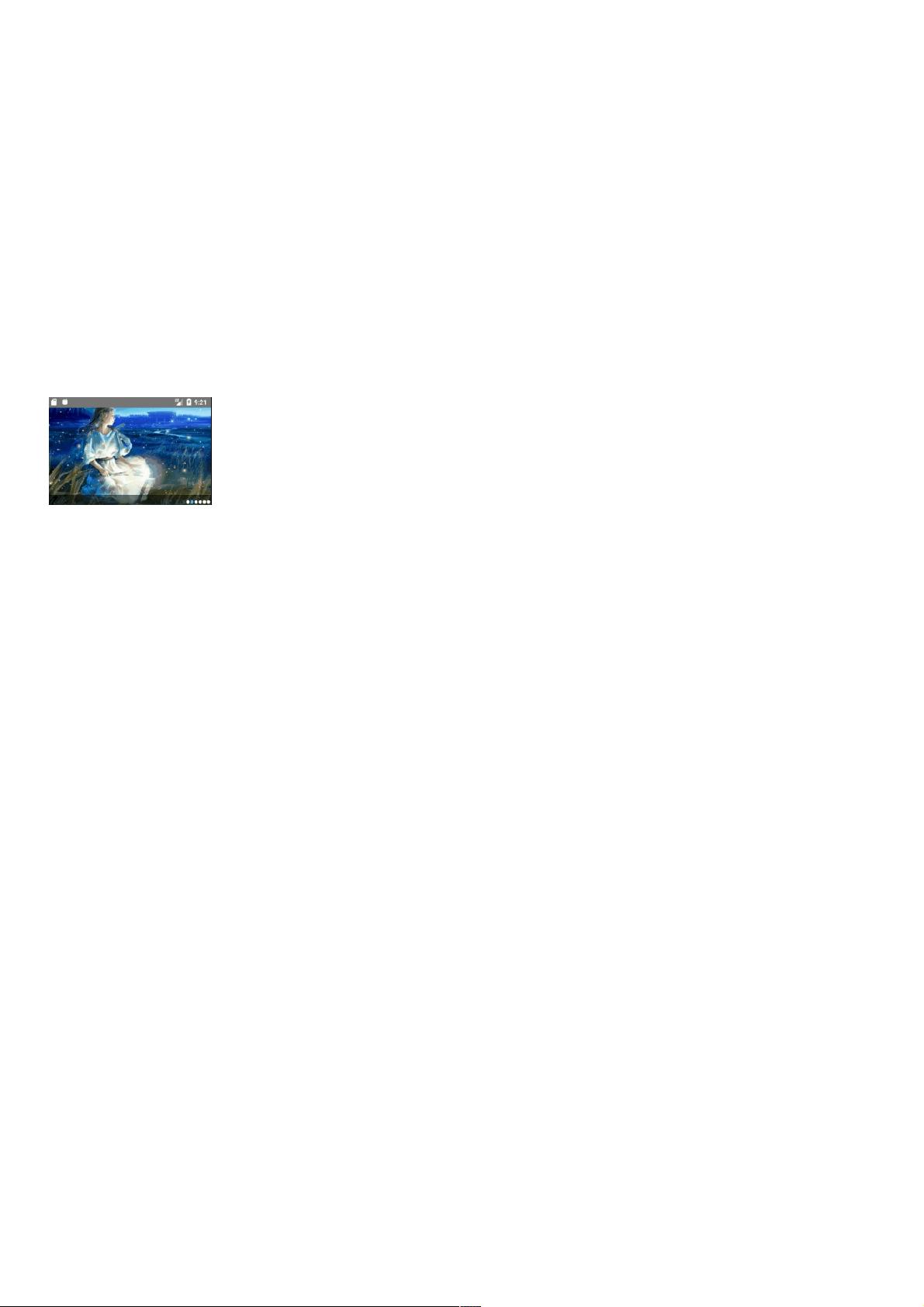
React Native中中ScrollView组件轮播图与组件轮播图与ListView渲染列表组件用法实例分析渲染列表组件用法实例分析
本文实例讲述了React Native中ScrollView组件轮播图与ListView渲染列表组件用法。分享给大家供大家参考,具体如下:
1、、Scroll View
ScrollView是React Native提供的滚动视图组件,渲染一组视图,用户可以进行滑动响应交互,其常用属性如下:
滚动的偏移量:通过event.nativeEvent.contentOffset.x可以得到水平偏移量。
horizontal={bool},属性为true时,所有子视图在水平方向排列,否则在纵向排列。默认为false。
pagingEnabled={bool},属性为true时,滚动会停留在视图尺寸整数倍位置上,即正好显示某个视图,默认为false
scrollEnabled={bool},值为false时,视图不能滚动,默认true
showsHorizontalScrollIndicator={bool},值为true在滚动时会在屏幕底部显示一个滚动条,默认true
showsVerticalScrollIndicator={bool},值为true在滚动时显示垂直方向的滚动条,默认true。
keyboardDismissMode=”none”/”on-drag”,滑动视图时是否隐藏软键盘,默认none不隐藏。
onContentChange={function},当ScrollView视图大小发生变化时调用函数。
onScroll={function},当滚动视图时调用函数。
onMomentumScrollStart={function},滚动开始调用函数。
onMomentumScrollEnd={function},滚动结束时调用函数。
组件所属的方法有:
scrollTo({x:num,y:num,animated:bool}),组件视图滚动到指定x,y位置,第三个参数为是否启用动画
scrollToEnd({animated:bool}),滚动到视图末尾。
例如利用ScrollView来实现一个Banner轮播:
页面结构如下:
<View style={styles.banner}>
<ScrollView ref="scrollView" horizontal={true}
pagingEnabled={true} showsHorizontalScrollIndicator={false}
onMomentumScrollEnd={(e)=>this.slide(e)}
onScrollBeginDrag={()=>{this.stopTimer()}} //用户拖拽时停止自动轮播
onScrollEndDrag={()=>{this.setTimer()}} //拖拽结束后开始自动切换
>
{/*渲染轮播图片*/}
{this.renderBanner()}
</ScrollView>
<View style={styles.indicateBar}>
{/*渲染底部指示标签点*/}
{this.renderIndicate()}
</View>
</View>
利用map遍历数据数组zodiac,将图片渲染到页面
renderBanner(){
return zodiac.map((item,index)=>
<Image key={index} source={{uri:'asset:/zodiac/'+item.image+'.jpg'}} style={styles.itemImage} />
)
}
在底部渲染指示点:
renderIndicate(){
let jsx=[];
for (let i=0;i<zodiac.length;i++){
//判断是否为当前页,若为当前页则指示点color为蓝色,否则为白色
if (i===this.state.pageIndex){
jsx.push(<Text key={i} style={{fontSize:15,color:'#5cb0ff'}}>●</Text>)
}else {
jsx.push(<Text key={i} style={{fontSize:15,color:'#ffffff'}}>●</Text>)
}
}
return jsx;
}
当用户滑动结束时触发ScrollView的onMomentumScrollEnd方法,调用slide函数,并传递event参数给slide。通过计算得出用户滑到的当前页的索引pageIndex,其中页码的计
算就是将x偏移量除以每个视图的宽度然后取整
slide(e){
let offset=e.nativeEvent.contentOffset.x; //获取x偏移量
let index=Math.floor(offset/DevWidth); //通过偏移量计算出当前页码
this.setState({
pageIndex:index
})
}
设置定时器让视图自动更换,通过setInterval让pageIndex隔一段时间自动+1,然后让图片偏移到页码对应的图片,令页面索引乘以每个页面宽度即为当前页面对应的偏移量:
setTimer(){
this.timer=setInterval(()=>{
this.setState((preState)=>{ //更新pageIndex
if(preState.pageIndex>=(zodiac.length-1)){ //如果页码达到上界则归零
return {pageIndex:0}
}else {
return {pageIndex:preState.pageIndex+1} //否则页码加一
}
});
资源评论

weixin_38519060
- 粉丝: 1
- 资源: 900
上传资源 快速赚钱
 我的内容管理
展开
我的内容管理
展开
 我的资源
快来上传第一个资源
我的资源
快来上传第一个资源
 我的收益 登录查看自己的收益
我的收益 登录查看自己的收益 我的积分
登录查看自己的积分
我的积分
登录查看自己的积分
 我的C币
登录后查看C币余额
我的C币
登录后查看C币余额
 我的收藏
我的收藏  我的下载
我的下载  下载帮助
下载帮助

 前往需求广场,查看用户热搜
前往需求广场,查看用户热搜最新资源
资源上传下载、课程学习等过程中有任何疑问或建议,欢迎提出宝贵意见哦~我们会及时处理!
点击此处反馈



安全验证
文档复制为VIP权益,开通VIP直接复制
 信息提交成功
信息提交成功